Le retouche photo est un art à part entière, offrant souvent de nombreuses possibilités créatives. Si tu t'attaques à Analog Efex Pro 2, tu peux combinier différents filtres et effets pour donner la touche finale à tes images. Ici, tu apprendas à utiliser ces combinaisons de manière efficace tout en expérimentant avec des variations de paramètres.
Principaux enseignements La combinaison de différents outils dans Analog Efex Pro 2 te permet d'obtenir des effets visuels impressionnants. Avec les conseils de ce guide, tu peux affiner tes techniques de retouche, réinitialiser les ajustements quotidiens et exploiter pleinement le potentiel du programme.
Guide étape par étape
Effectuer des ajustements de base
Avant de plonger dans les possibilités créatives, tu as la possibilité de faire quelques ajustements fondamentaux. Commence par le contraste et la luminosité de ta capture. Ces ajustements forment la base de tes futurs effets.
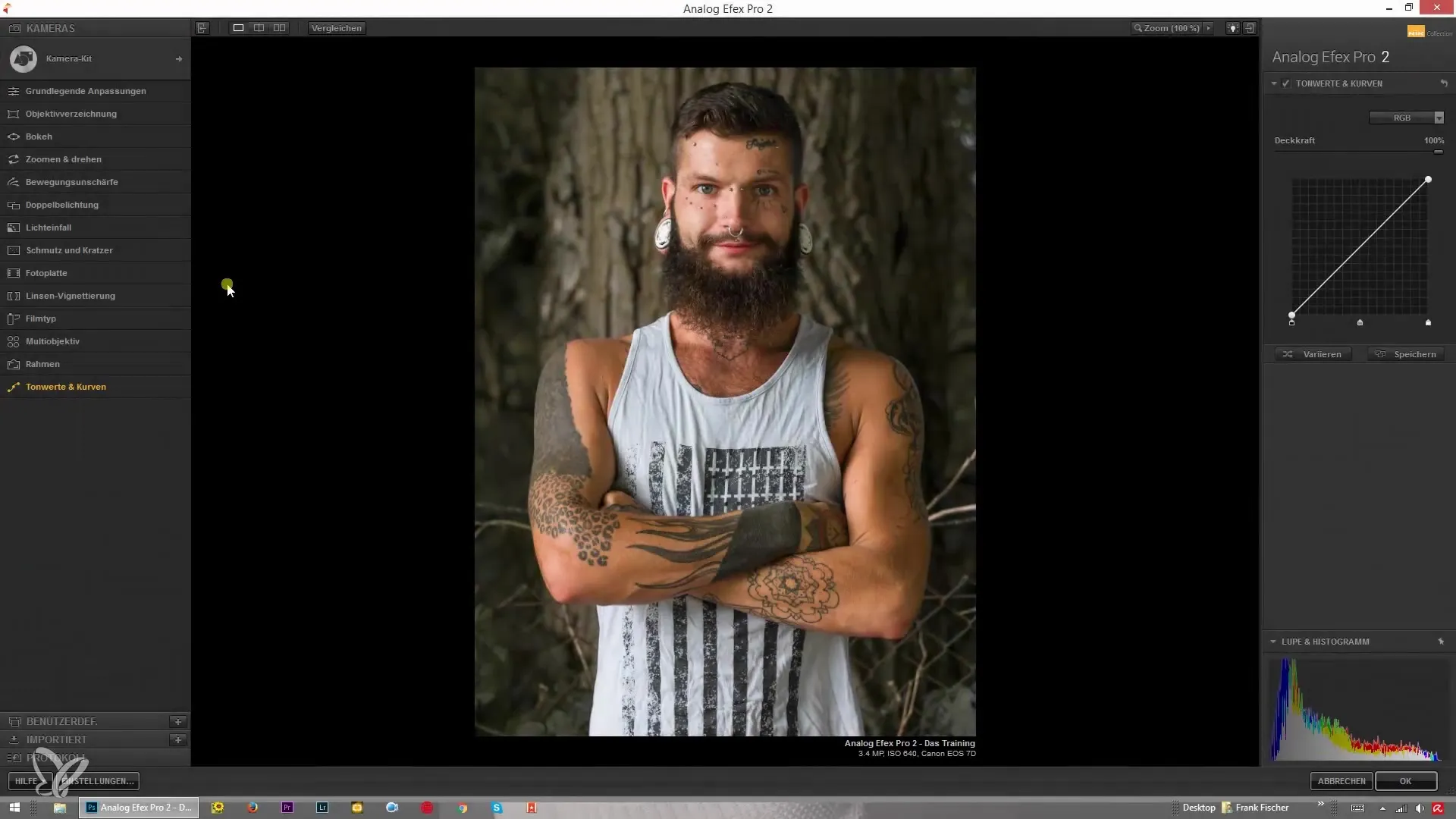
Ajouter une vignetage d'objectif
Tu peux ajouter une vignetage d'objectif à ton image. Clique sur le petit symbole plus et sélectionne l'option pour la vignetage. Ici, tu peux ajuster l'intensité et la forme de la vignette.
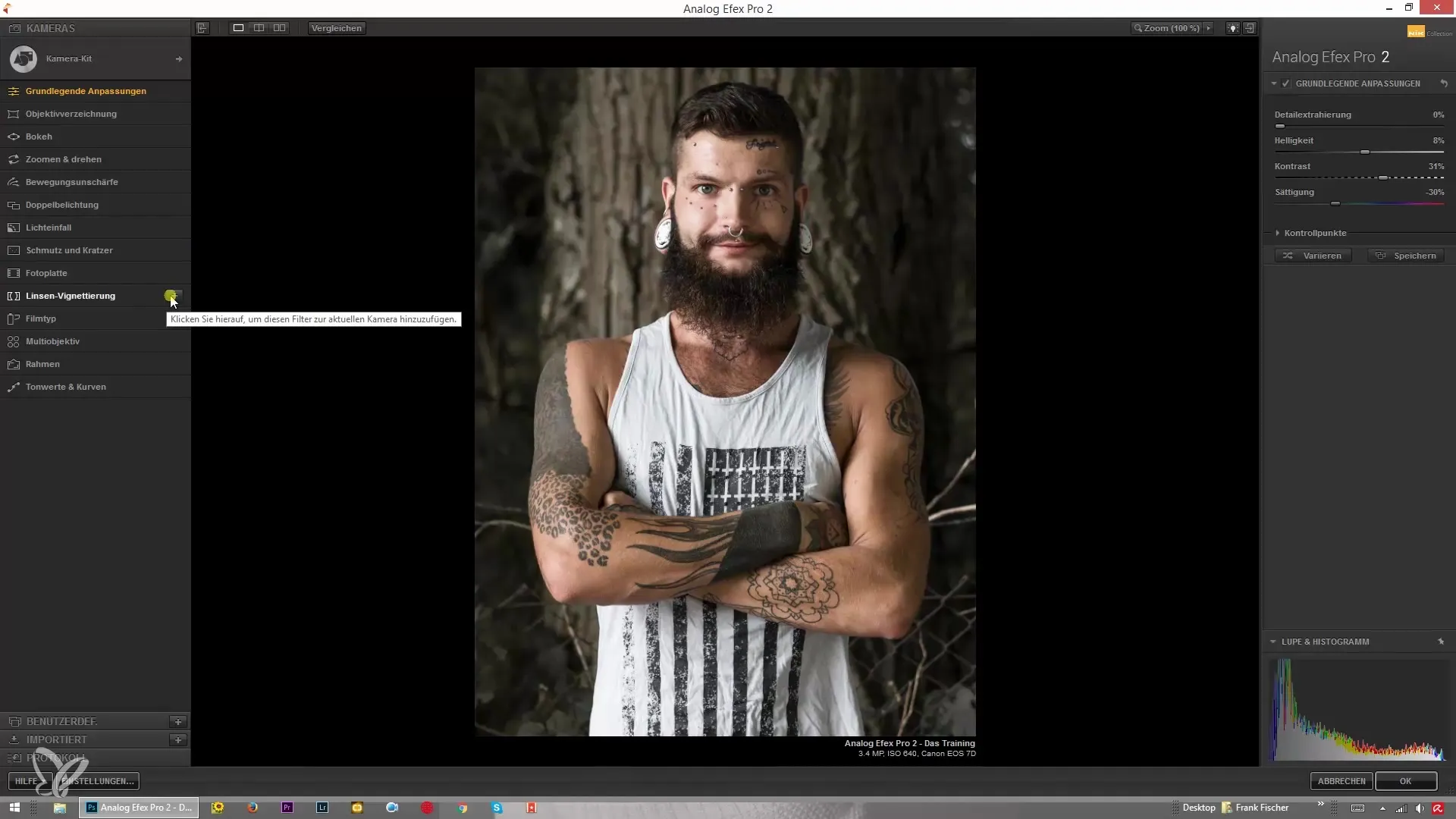
Intégrer des effets de Bokeh
Pour obtenir un effet de Bokeh, fais glisser le curseur de Bokeh dans la partie inférieure de ton image. Cela met l'accent sur la partie centrale et la partie inférieure devient joliment floue.
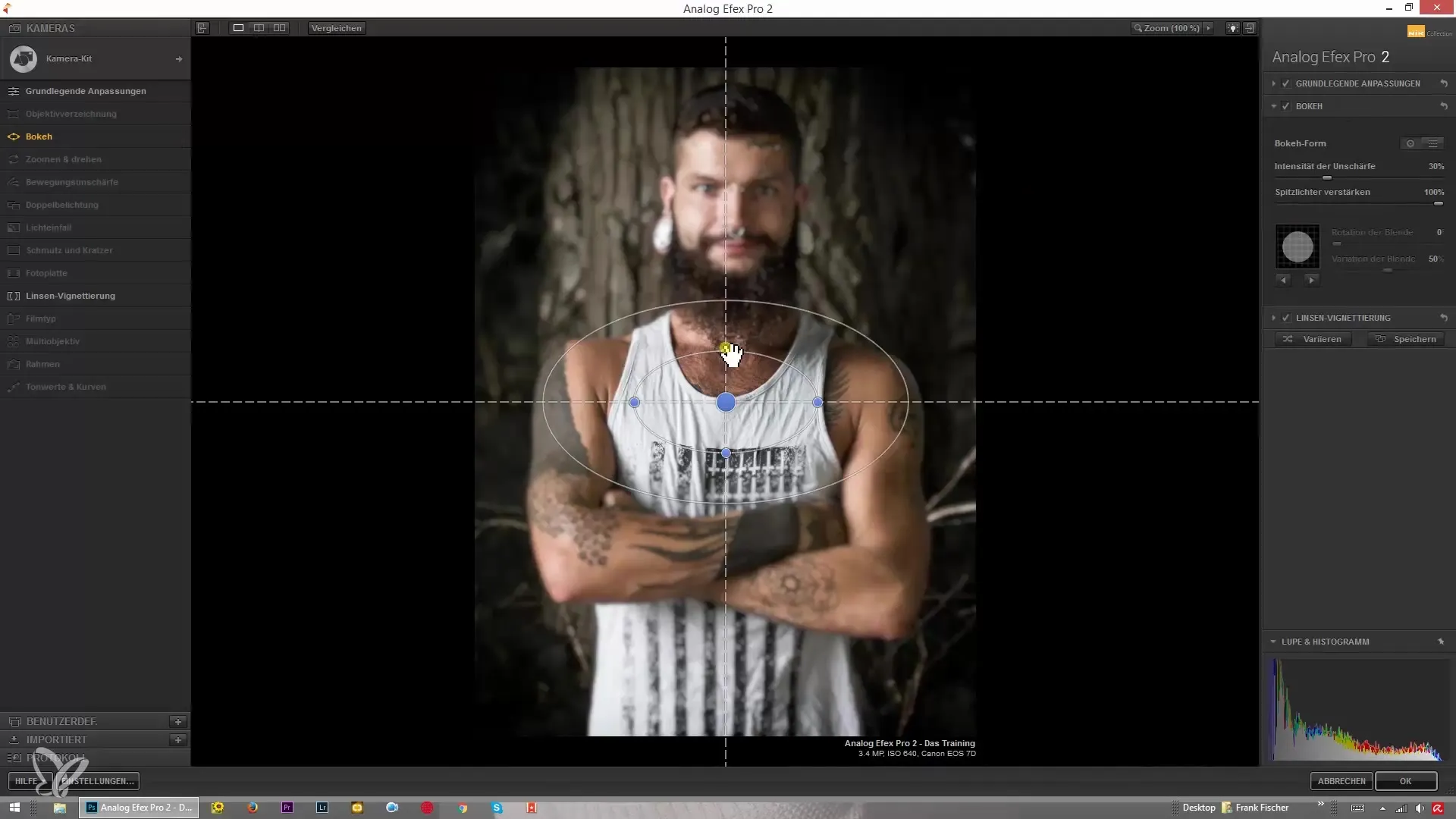
Combiner des ajustements d'effets
Lorsque tu utilises plusieurs effets, tu peux facilement les combiner. Si tu ne souhaites plus un effet, tu peux soit le masquer soit le supprimer complètement en cliquant sur le symbole moins.
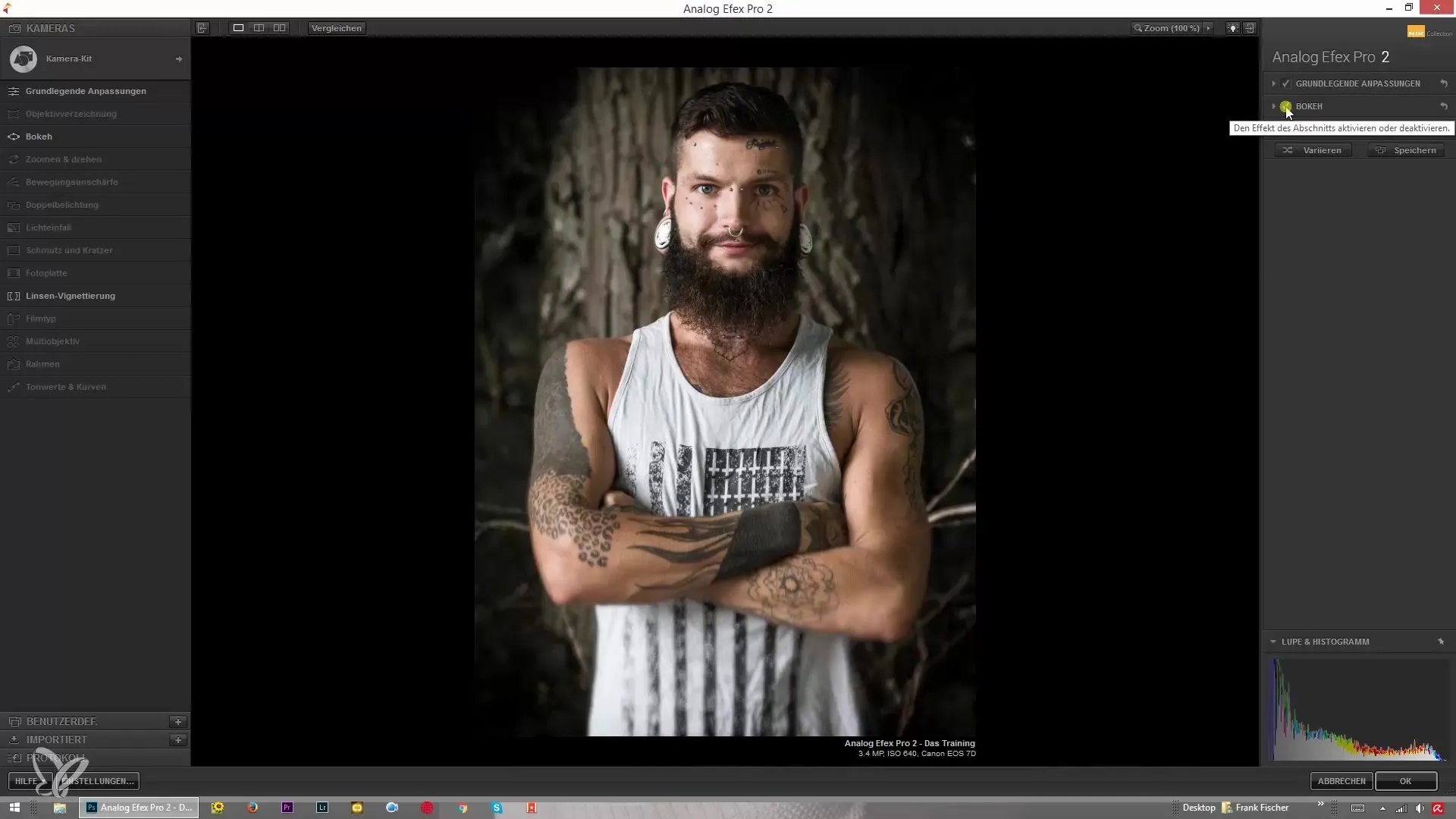
Réinitialiser les paramètres
Si tu souhaites revenir à un point antérieur, tu peux utiliser la fonction Annuler. Cela réinitialise tous les ajustements aux réglages de base.

Essayer des variations
Pour tester différentes options d'ajustement, utilise la fonction « Variations ». Cela te montrera comment les curseurs changent et comment les différents ajustements fonctionnent ensemble.
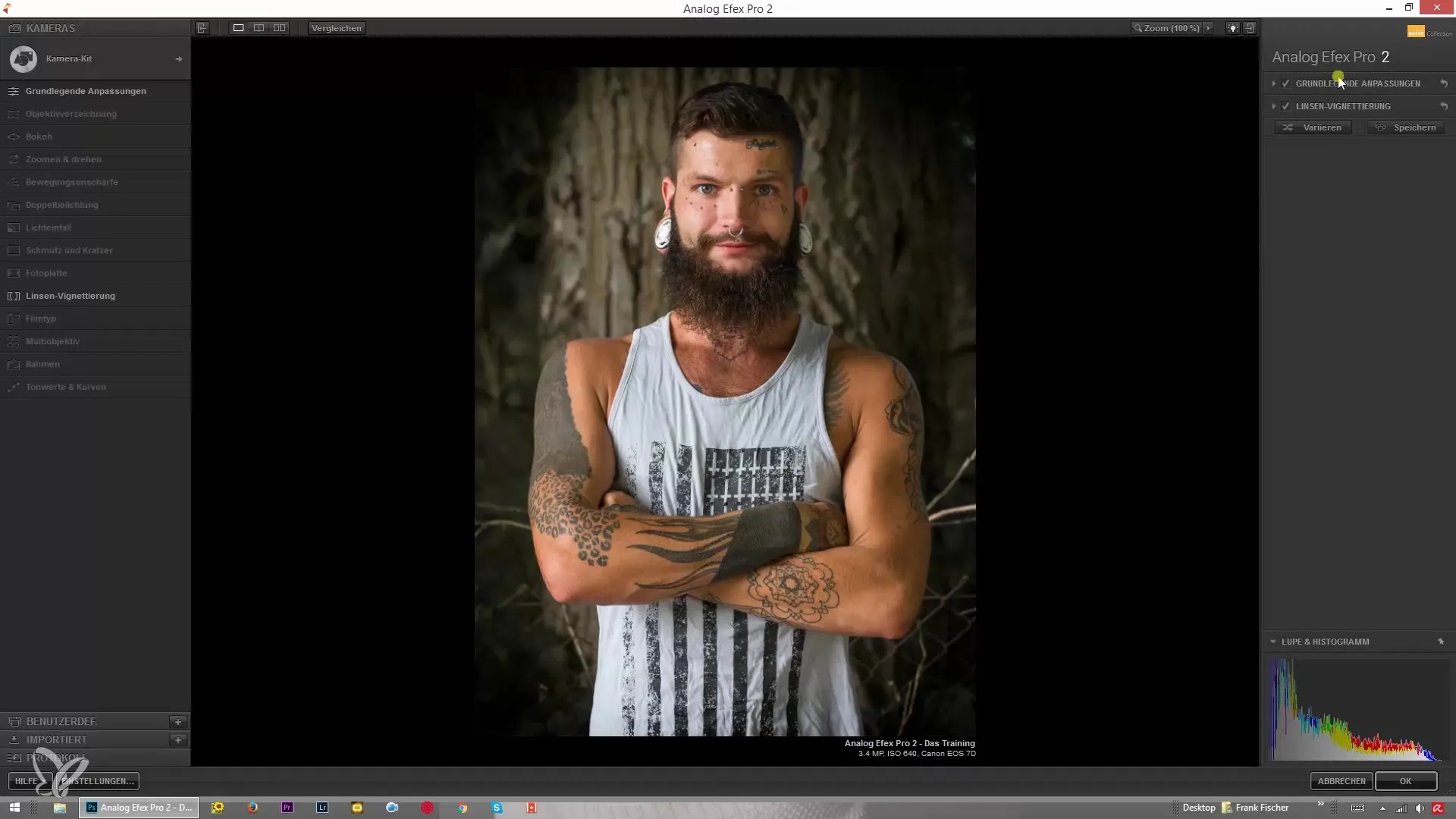
Adapter les préférences
Si tu as déjà effectué plusieurs ajustements et que tu souhaites les modifier, tu peux également accéder à des filtres individuels spécifiques. Clique par exemple sur « Kit de caméra » et sélectionne les réglages souhaités.
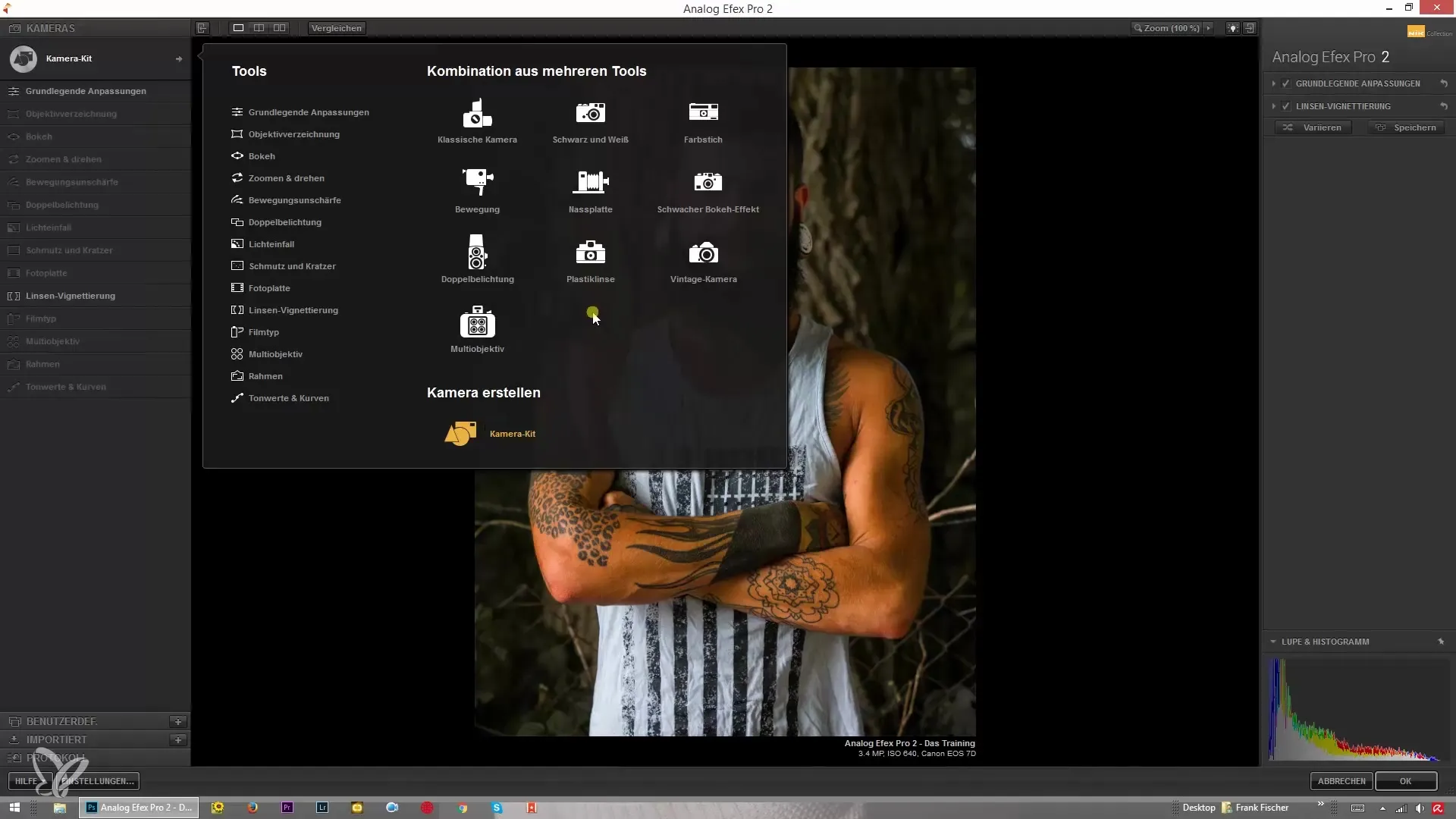
Utilisation de textures
De plus, tu peux travailler avec des textures. Le chargement d'une texture apporte une toute nouvelle dimension à ta retouche photo. En combinant ces textures avec des effets de filtre, tu peux obtenir des résultats uniques.
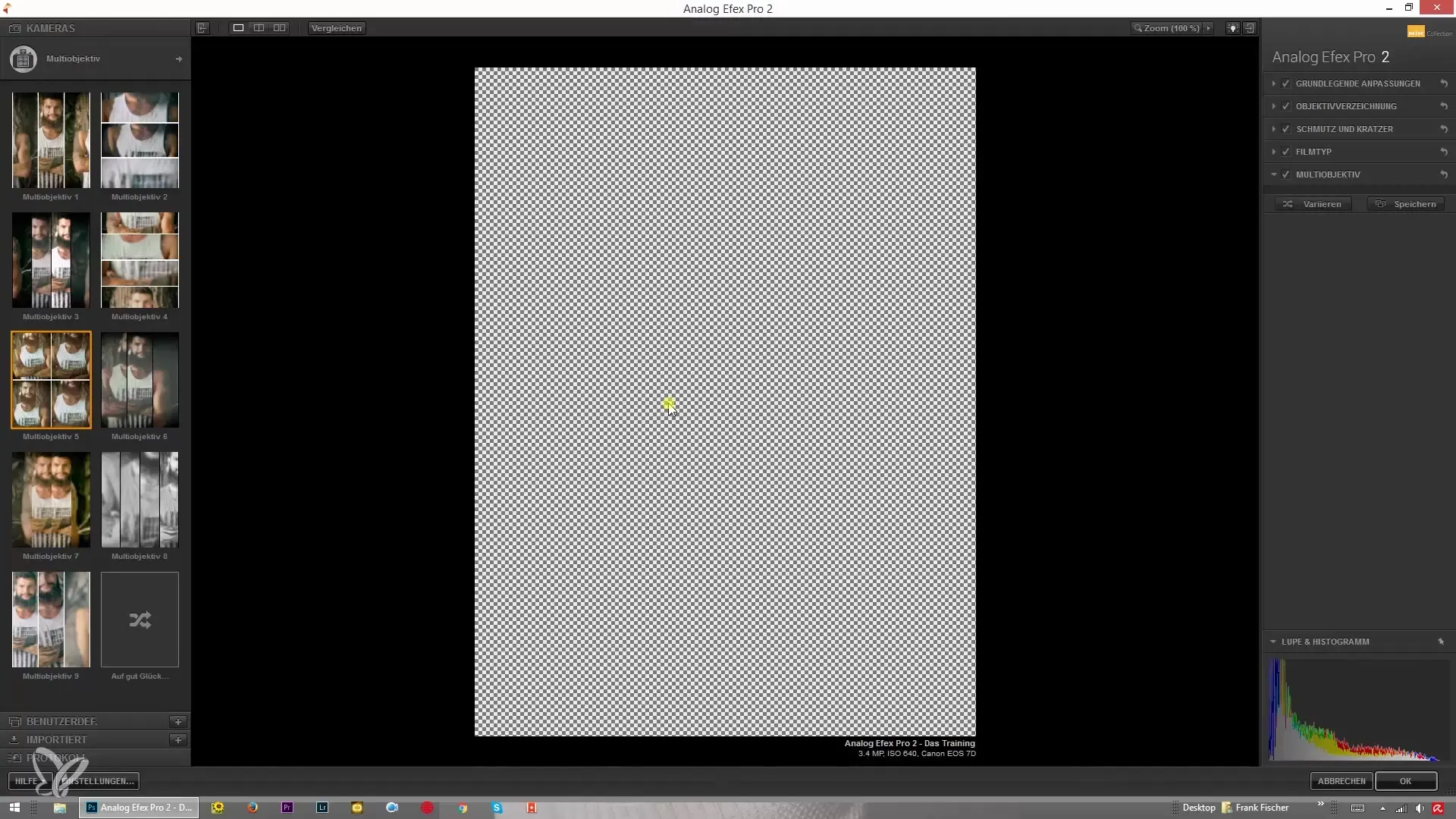
Ajuster la distorsion de l'objectif
Une autre étape importante peut être l'ajustement de la distorsion de l'objectif. Cela est souvent négligé, mais peut considérablement améliorer l'impression générale de ton image.
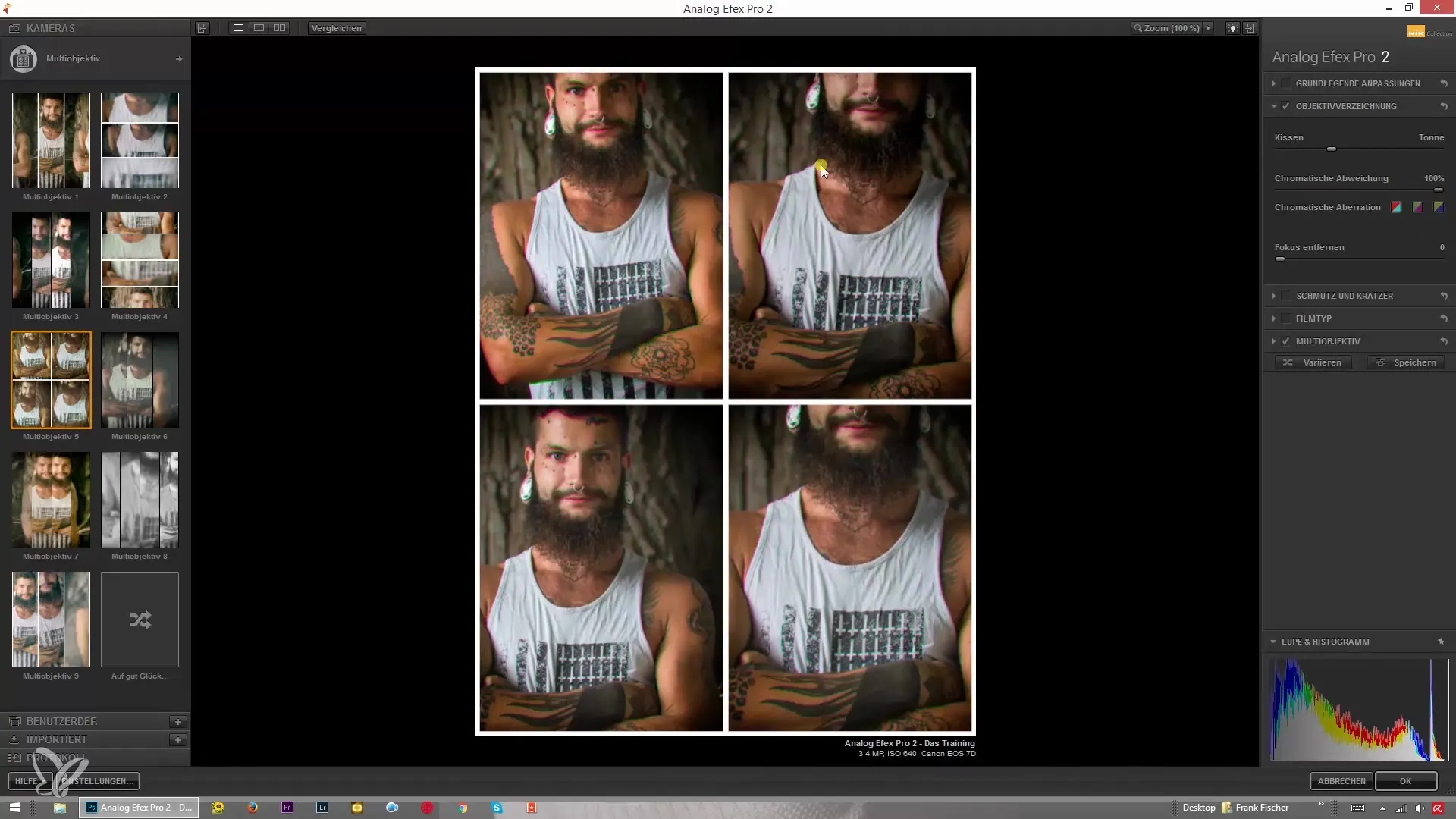
Résumé - Guide d'utilisation d'Analog Efex Pro 2 : Combiner des Looks, Styles & Effets
Dans ce guide, tu as appris à exploiter pleinement Analog Efex Pro 2 pour expérimenter avec différents Looks, styles et effets. Des ajustements de base à l'ajout de vignettes d'objectif et de Bokeh, en passant par l'utilisation de variations et de textures – toutes ces étapes contribuent à faire de ta retouche photo une expérience créative.
Questions fréquentes
Qu'est-ce qu'Analog Efex Pro 2 ?Analog Efex Pro 2 est un programme de retouche photo qui simule différents looks de film analogique et permet des ajustements créatifs.
Comment combiner différents filtres ?En ajoutant les filtres souhaités dans le programme et en les combinant, tu peux obtenir des effets intéressants.
Puis-je réinitialiser les paramètres ?Oui, tu peux réinitialiser tous les ajustements aux paramètres de base grâce à la fonction Annuler.
Comment utiliser des textures dans mon image ?En chargeant une texture, tu peux la combiner avec d'autres effets pour personnaliser ton image.
Comment ajuster l'effet de Bokeh ?Il te suffit de faire glisser le curseur de Bokeh dans la partie inférieure de l'image pour ajuster le flou en conséquence.


